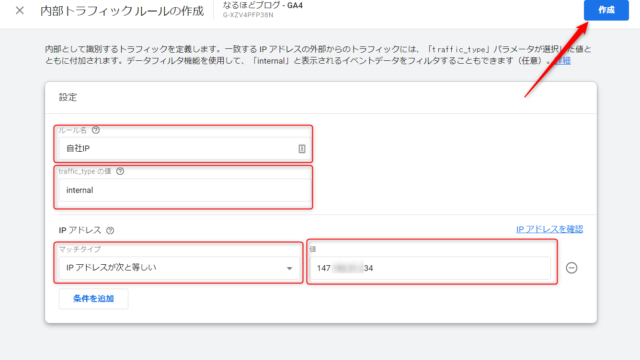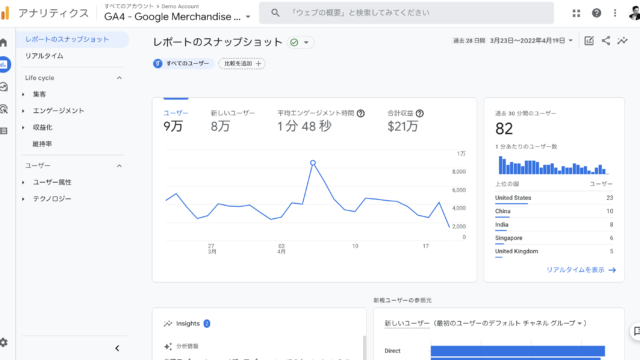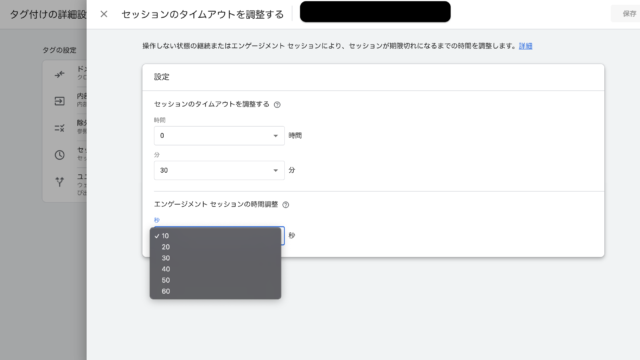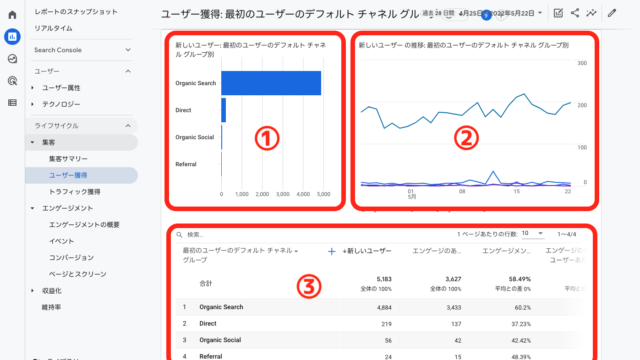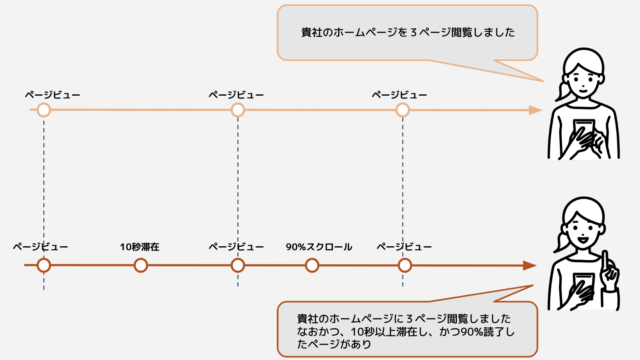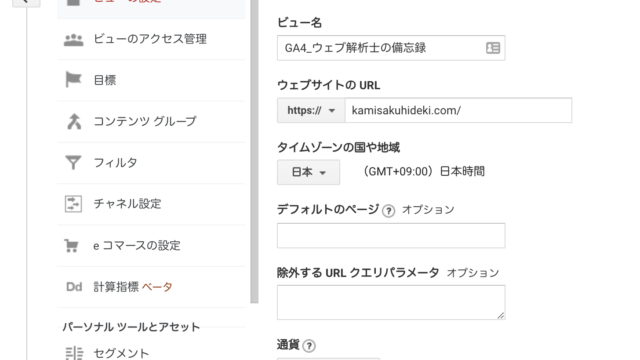GA4のレポート機能について解説【第1回目:ページとスクリーンでページごとのデータを分析】
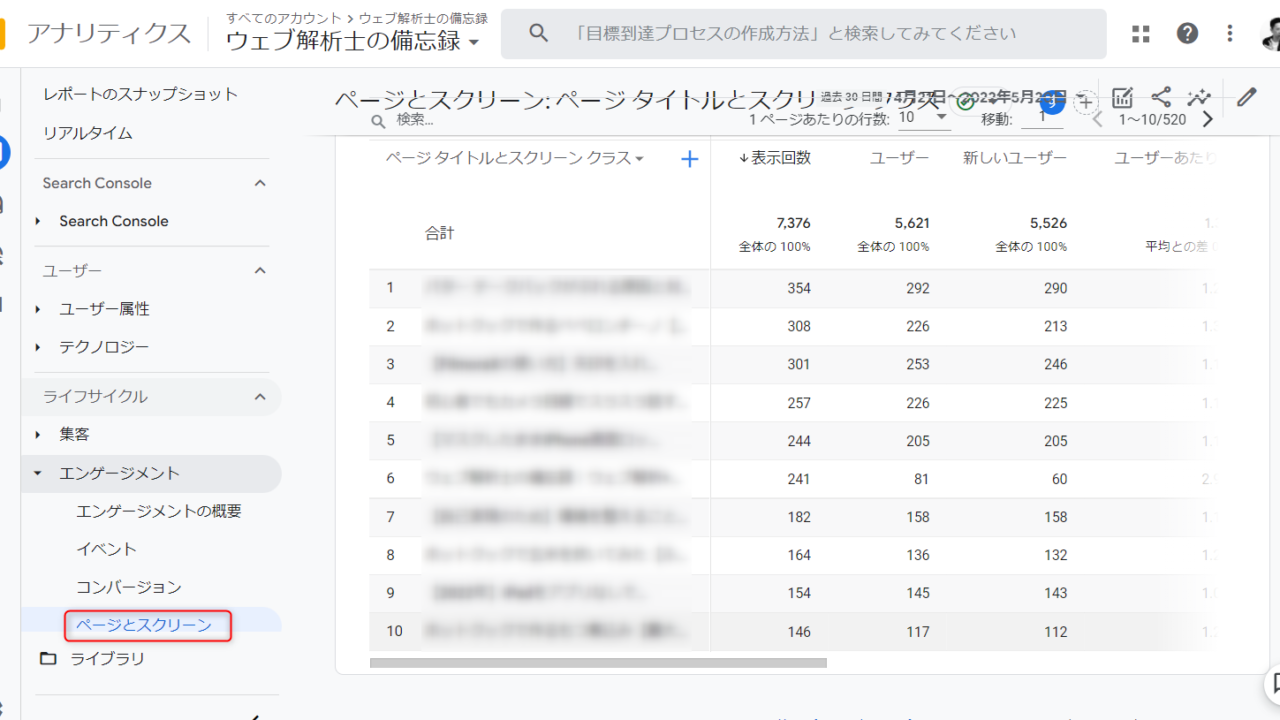
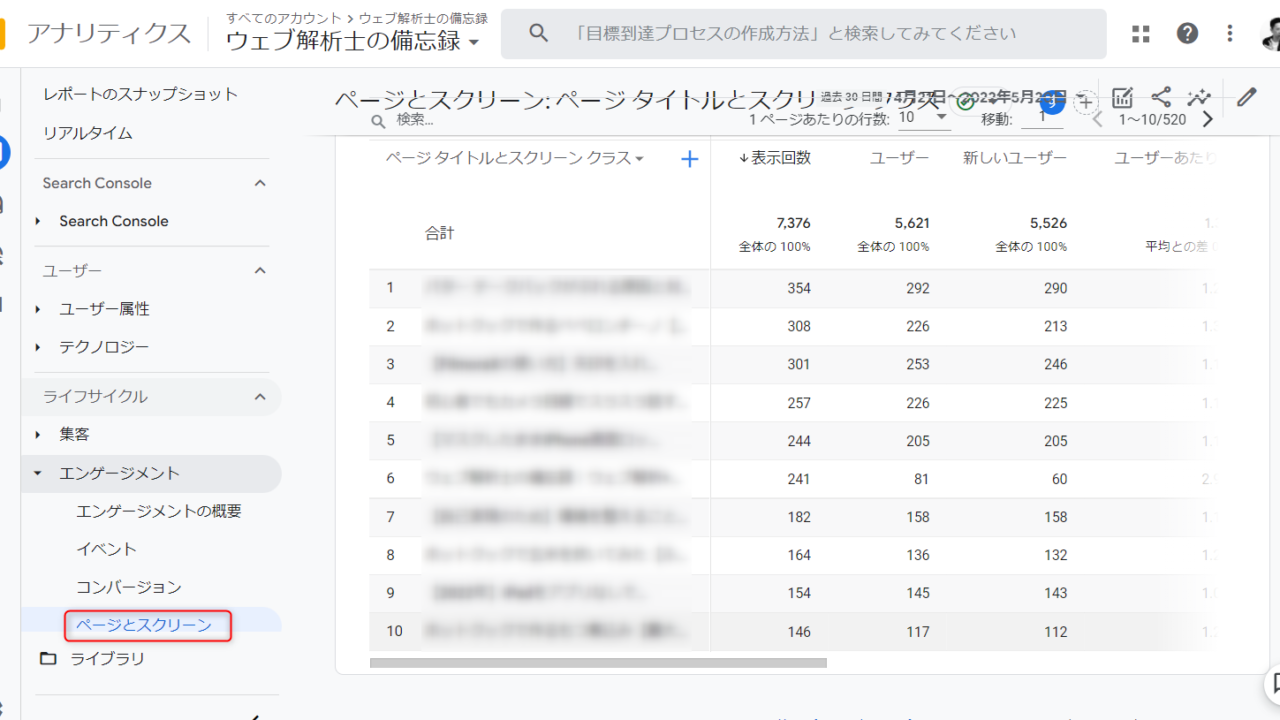
GA4のレポート機能について、何回かに分けて解説します。
レポート機能は分析に便利な指標をグラフなどで可視化してくれるページです。
つまり、レポートのページを見ることで、成形されたデータを見ることができるため、ユーザーの行動を可視化し、その結果Webサイトの改善点をあぶり出しやすくなります。
この記事では数回に分けて、レポート機能のページの中でもビジネスへの影響の大きく、汎用性の高い分析手法をご紹介します。
第1回目の今回は、[ページとスクリーン]でページごとのデータを分析を行う、です。
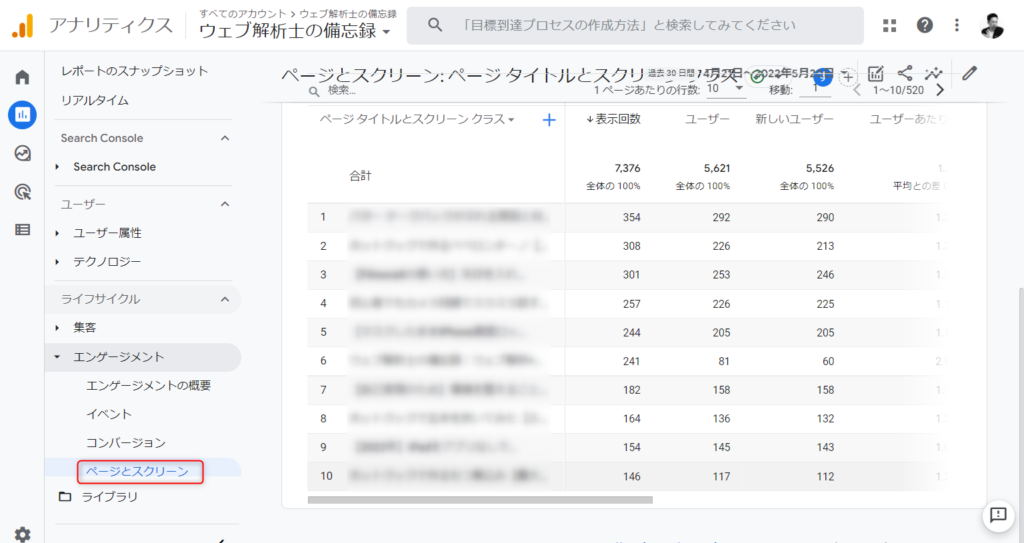
GA(4)の使い方として最も基本的なページごとの分析手法を紹介します。
例えば、新しいページを作成した際に、どのくらいアクセスが集まっているかを知りたいですよね?
そんな時に使うのが[ページとスクリーン]です。
ページとスクリーンの具体的な見方についてですが、以下の3つを順番にクリックするだけです。
サイドメニューの[レポート]>[エンゲージメント]>[ページとスクリーン]から、該当するWeb ページのアクセス状況を確認することができます。
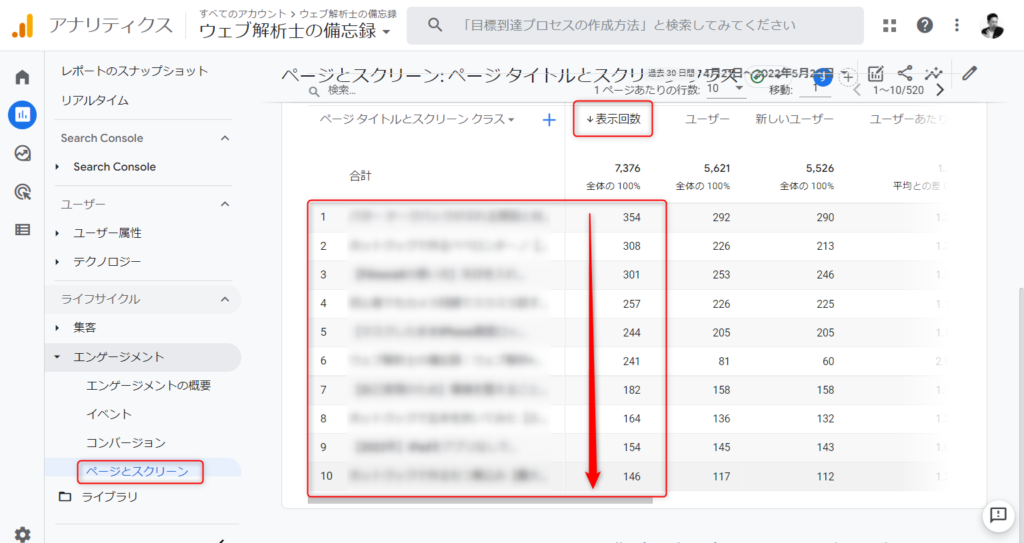
また、検索窓からタイトルを入れて検索するほうが欲しいデータがすぐに入手できるかも知れません。
表示回数が多い順に並んでいますが、見たいページが決まっている場合には、検索機能を使うことで目的のページをいち早く確認することができます。
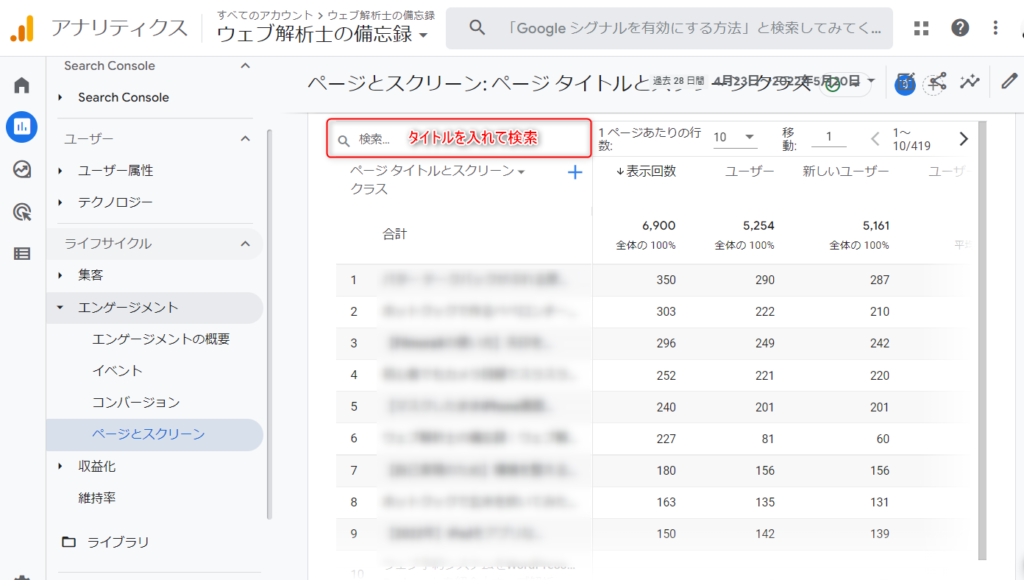
基本的なページごとの分析手法を他にもご紹介すると、、、
✅どのページが表示されているか?
✅新規ユーザーはどのくらい訪問しているか?
✅平均滞在時間はどのくらいか?
といったデータをみることができます。